

2つを並べて比較すると、こんな感じ――普段、左手で操作するのだが、親指をホームボタンに置くと、ギリギリ、バランスできる大きさだ。手の小さい方には少々厳しいかもしれない。

ACアダプタ、Ligtningケーブル、ヘッドフォン、各種アプリケーションは、iPhone 5s 時代の資産をそのまま引き継げる。
ACアダプタ、Ligtningケーブル、ヘッドフォン、各種アプリケーションは、iPhone 5s 時代の資産をそのまま引き継げる。

インターフェースの種類や配置は iPhone 5s とほぼ同じだが、電源ボタンだけ上面から右側面に移動した。

側面が丸みのあるデザインに、薄さを感じさせるが、実際には7.6mmから7.1mmへと、0.5mmしか薄くなっていない。むしろ30グラムも重くなっているため、手で持ったときにずっしりとくる。iMac もそうだが、Appleは薄く見せるデザインが秀逸である。
側面が丸みのあるデザインに、薄さを感じさせるが、実際には7.6mmから7.1mmへと、0.5mmしか薄くなっていない。むしろ30グラムも重くなっているため、手で持ったときにずっしりとくる。iMac もそうだが、Appleは薄く見せるデザインが秀逸である。
iOS 12 でパフォーマンス向上

2018年(平成30年)9月18日、iOS 12の配信が始まった。端末のバックアップと、アップデートをダウンロードするために、約2Gバイトの空き容量が必要となる。

iOS 12では、アプリの高速化やAR機能アップなどが行われた。
左写真は、あらたに加わった計測アプリ――背面カメラで被写体の長さを計測できるほか、矩形領域の面積を自動計算してくれる。

iOS 12の対応デバイスは、iPhone 5s以降、iPad mini 2以降、iPod touch(第6世代)である。
iOS 12では、アプリの高速化やAR機能アップなどが行われた。
左写真は、あらたに加わった計測アプリ――背面カメラで被写体の長さを計測できるほか、矩形領域の面積を自動計算してくれる。
iOS 12の対応デバイスは、iPhone 5s以降、iPad mini 2以降、iPod touch(第6世代)である。
iOS 12の主な新機能・機能改善は以下の通り。
- パフォーマンス向上‥‥アプリの起動は40%、カメラの起動は70%の高速化。
- 「グループFace Time」が利用可能‥‥最大32人と同時通話可能。
- 新しい「アニ文字」&「ミー文字」‥‥自分によく似た「ミー文字」を作ることができる。
- QRコードスキャン
- メッセージアプリ‥‥写真に簡単にエフェクトや絵文字を追加できる。
- AR - マルチプレイに対応‥‥複数デバイスで共有可能。
- スクリーンタイム(Screen Time)‥‥デバイスの利用時間が一目で分かる。
- Siriの機能強化‥‥どのアプリからでもSiriを呼び出せる。
- 写真アプリ‥‥写真共有、検索が可能に。
- 通知機能の更新‥‥アプリ単位で通知をグループ化できる。
- プライバシーとセキュリティーの強化‥‥インテリジェント追跡防止機能。
- おやすみモード‥‥アラート、メッセージ、電話の通知をOFFに。
2019年(令和元年)5月14日、配信が始まった iOS 12.3 は、和暦の元号「令和」に対応したほか、AirPlay 2対応テレビのサポートと新Apple TV Appを追加した。
iTunes Wi-Fi同期
iPhone と iTunes の同期はWiFi経由で行うことができる。

最初に一度だけ、iPhone と iTunes をUSBケーブルで接続する。
iTunes側で、上図の「このiPhoneを接続しているときに自動的に同期」「Wi-Fi経由でこのiPhoneと同期」の2つのチェックをONにする。
次に、USBケーブルを外し、iPhone と PC を再起動する。
iTunes を起動すると、Wi-Fi経由で同期が始まる。

もし同期が始まらないときは、iPhone の「設定→一般→iTunes Wi-Fi同期」を選択肢、「今すぐ同期」をタップする。

それでも同期しない場合は、PCやルータのセキュリティ設定を確認する。
Wi-Fi同期の際、TCPポート123と3689、UDPポート123と5353を使用する。

なお、Wi-Fi同期は、USBケーブルに比べるとかなり遅い。音楽や動画など、大容量データを同期させるときはUSBケーブルを使った方がいいだろう。
iTunes側で、上図の「このiPhoneを接続しているときに自動的に同期」「Wi-Fi経由でこのiPhoneと同期」の2つのチェックをONにする。
次に、USBケーブルを外し、iPhone と PC を再起動する。
iTunes を起動すると、Wi-Fi経由で同期が始まる。
もし同期が始まらないときは、iPhone の「設定→一般→iTunes Wi-Fi同期」を選択肢、「今すぐ同期」をタップする。
それでも同期しない場合は、PCやルータのセキュリティ設定を確認する。
Wi-Fi同期の際、TCPポート123と3689、UDPポート123と5353を使用する。
なお、Wi-Fi同期は、USBケーブルに比べるとかなり遅い。音楽や動画など、大容量データを同期させるときはUSBケーブルを使った方がいいだろう。
iOS更新で性能が落ちる!?
Appleは、「iOS更新によってiPhoneの性能を落としている」というベンチマークソフトGeekbenchの公表を受けて、iPhoneのピーク性能を意図的に落としていることを認めた。
同社は、「最高のユーザー体験を提供するため」として、バッテリーの劣化したiPhoneが予期せぬシャットダウンを起こすのを回避したり、バッテリー寿命を延ばしたりする目的で、iOS更新のタイミングで意図的にiPhoneのピーク性能を落としているという。
同社は、「最高のユーザー体験を提供するため」として、バッテリーの劣化したiPhoneが予期せぬシャットダウンを起こすのを回避したり、バッテリー寿命を延ばしたりする目的で、iOS更新のタイミングで意図的にiPhoneのピーク性能を落としているという。
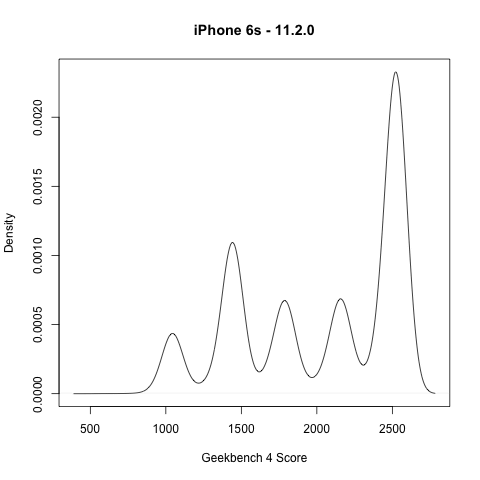
iPhone 6s のiOS 10.2.0のGeekbench 4統計データでは、スコア2500あたりにピークが集中していたが、iOS 10.2.1では複数のピークが登場し、iOS 11.2.0ではではスコア1000~2500の間に5つものピークが存在することが示されている。
「iOS 11によってiPhone 6sのパフォーマンスが低下した」というユーザーの声が、ベンチマークスコアの統計から明らかになった形だ。

手元の iPhone 6s は、それほどパフォーマンスが低下したようには感じない。実際、ベンチマーク統計もピークが複数あるわけで、これはバッテリーの劣化と関係するのだろうか。

その後、ユーザーからの怒りの声が相次ぎ、複数の訴訟が起きた。
そこで、米Appleは、2017年(平成29年)12月28日、個の問題について謝罪し、一部端末を対象に割引価格でのバッテリー交換を提供すると発表した。
「iOS 11によってiPhone 6sのパフォーマンスが低下した」というユーザーの声が、ベンチマークスコアの統計から明らかになった形だ。
手元の iPhone 6s は、それほどパフォーマンスが低下したようには感じない。実際、ベンチマーク統計もピークが複数あるわけで、これはバッテリーの劣化と関係するのだろうか。
その後、ユーザーからの怒りの声が相次ぎ、複数の訴訟が起きた。
そこで、米Appleは、2017年(平成29年)12月28日、個の問題について謝罪し、一部端末を対象に割引価格でのバッテリー交換を提供すると発表した。
緊急SOS

iOS 11 で 緊急SOS が追加された。
iPhone 7 以前では、サイドボタンをすばやく5回押すと、緊急 SOS スライダが表示され、このスライダをドラッグすることで緊急電話をかけられる。

緊急連絡先は、iPhone のヘルスケアAppから追加できる。
iPhone 7 以前では、サイドボタンをすばやく5回押すと、緊急 SOS スライダが表示され、このスライダをドラッグすることで緊急電話をかけられる。
緊急連絡先は、iPhone のヘルスケアAppから追加できる。
iOS11で追加された「緊急SOS」のお陰で命拾いした。
— iGNITED (@i_ignited) 2017年11月13日
1人で磯釣りをしていて倒れ意識が遠のく中何も考えずiPhoneの電源ボタンを連打していた、その後気が付いたら病院のベッドの上だ。
今回たまたまiOS11で実装された緊急SOSを設定しておいたお陰で助かったが、みんなも今すぐ設定しておいた方がいいぞ pic.twitter.com/baY16S8z88
iOS 11 からは 32ビットアプリが使えない
2017年(平成29年)9月20日、iOS 11の配信が始まった。端末のバックアップと、アップデートをダウンロードするために、約2Gバイトの空き容量が必要となる。

iOS 11では32bitアプリの動作に対応しない。32ビットアプリの有無は「設定→一般→情報→App」をタップすると確認できる。タップしても反応しなければ、32ビットアプリはインストールされていない。
32ビットアプリを利用している場合、OSをバージョンアップすると使えなくなるので注意しよう。

iOS 11の対応デバイスは、iPhone 5s以降、iPad mini 2以降、iPod touch(第6世代)である。

iOS 11の主な新機能・機能改善は以下の通り。
iOS 11では32bitアプリの動作に対応しない。32ビットアプリの有無は「設定→一般→情報→App」をタップすると確認できる。タップしても反応しなければ、32ビットアプリはインストールされていない。
32ビットアプリを利用している場合、OSをバージョンアップすると使えなくなるので注意しよう。
iOS 11の対応デバイスは、iPhone 5s以降、iPad mini 2以降、iPod touch(第6世代)である。
iOS 11の主な新機能・機能改善は以下の通り。
- Filesの導入‥‥パソコンに似たファイル管理アプリ
- ARKitの導入‥‥ARを作成するフレームワーク
- Live Photosの機能強化‥‥新たな編集、新しいコントロールセンターのカスタマイズ、ストレージ空き容量の簡単な確保などの機能追加
- App Storeの刷新‥‥アプリやゲームを見つけやすくなるようデザインを刷新
- メッセージアプリの刷新‥‥アプリにアクセスしやすいようにドロワーが刷新
- Siriの機能強化‥‥翻訳機能、音楽サジェスチョン機能など
- Apple Musicアプリのリニューアル‥‥友だちが聞いている音楽が「For You」に表示される、プレイスリストを共有できる
- コントロールセンターのリニューアル‥‥デザインと操作性の刷新
- 通知機能の改善‥‥最初の画面には未読通知
- おやすみモードの機能追加‥‥自動車運転中の挙動を設定可能に
- マップアプリの機能拡充‥‥屋内マップ、車線ガイダンスの追加
- AIrPlay 2のサポート
- Dockの新設(iPad向け)
- マルチタスキングの改善(iPad向け)
- テキスト・写真・ファイルのドラッグアンドドロップのサポート(iPad向け)

iOS 11 になってコントロールセンターが大きく変わった。
アイコンでの表示が主体となり、表示する項目を自由に追加・削除できるようになった。
アイコンでの表示が主体となり、表示する項目を自由に追加・削除できるようになった。
Jアラートを受信できるか

2017年(平成29年)に入り、北朝鮮が弾道ミサイルを頻繁に打ち上げるようになった。
地震や津波、弾道ミサイルの発射などの緊急事態が発生した際に、国から住民に通知するために総務省消防庁が整備し、 2007年(平成19年)から運用している「Jアラート」が、iPhone でも受信できるか、設定を確認しておこう。

Jアラート が受信できるのは、iPhone 4s 以降の製品で、キャリアは問わない。
iPhone 4 以前の製品は、アプリ「Yahoo!防災速報」を入れておくといいだろう。

受信設定の確認方法は、「設定→通知」を開き、一番下までスクロールして、「緊急速報」がオンになっていれば受信できる。

Jアラートの対象地域にいると、マナーモードでもアラームが最大音量で鳴り、バイブレーションとプッシュ通知が行われる。
地震や津波、弾道ミサイルの発射などの緊急事態が発生した際に、国から住民に通知するために総務省消防庁が整備し、 2007年(平成19年)から運用している「Jアラート」が、iPhone でも受信できるか、設定を確認しておこう。
Jアラート が受信できるのは、iPhone 4s 以降の製品で、キャリアは問わない。
iPhone 4 以前の製品は、アプリ「Yahoo!防災速報」を入れておくといいだろう。
受信設定の確認方法は、「設定→通知」を開き、一番下までスクロールして、「緊急速報」がオンになっていれば受信できる。
Jアラートの対象地域にいると、マナーモードでもアラームが最大音量で鳴り、バイブレーションとプッシュ通知が行われる。
iOS 10.3 は要バックアップ
2017年(平成29年)3月27日、iOS 10.3 が公開された。

このアップデートでは、Mac OS 8.1の時代から続いていた伝統的な HFS+ ファイルシステムが廃止され、APFS(Apple File System)に置き換えられる。
APFS は、2016年(平成28年)に発表されたばかりの新しいファイルシステムで、暗号化やスナップショット、空データの消費を省く仕組みを持つなど、モバイル機器のフラッシュストレージ向けに適したファイルシステムだ。

今回のアップデータではストレージが初期化されるわけではないが、システムの基幹を司るファイルシステムの変更であるだけに、万が一のトラブルに備え、iTunes や iCloud にバックアップをとってからアップデートすることをお勧めする。
アップデートにも20分ほどを要した。初期設定が必要で、AppleID とパスワードを用意しておこう。

2017年(平成29年)7月20日現在の最新版は iOS 10.3.3 である。
このアップデートでは、Mac OS 8.1の時代から続いていた伝統的な HFS+ ファイルシステムが廃止され、APFS(Apple File System)に置き換えられる。
APFS は、2016年(平成28年)に発表されたばかりの新しいファイルシステムで、暗号化やスナップショット、空データの消費を省く仕組みを持つなど、モバイル機器のフラッシュストレージ向けに適したファイルシステムだ。
今回のアップデータではストレージが初期化されるわけではないが、システムの基幹を司るファイルシステムの変更であるだけに、万が一のトラブルに備え、iTunes や iCloud にバックアップをとってからアップデートすることをお勧めする。
アップデートにも20分ほどを要した。初期設定が必要で、AppleID とパスワードを用意しておこう。
2017年(平成29年)7月20日現在の最新版は iOS 10.3.3 である。
データ移行

まず、iPhone 5s から nanoSIM を取りだし、iPhone 6s にセットする。iPhoneのケースにクリップを伸ばしたような道具が入っており、これを使ってiPhone側面のSIMケースをスライドさせる。「iPhoneやiPadでSIMカードを取り出し&交換する方法」に詳しい。


iTunes を使い、 iPhone 5s をバックアップしておく。手順は、NTTドコモの「iTunesを利用したデータの移行」に詳しい。

これを iPhone 6s にリストアすればいいのだが、iOSのバージョンが iPhone 5s と同じか新しくないとリストアに失敗することがある。
これを iPhone 6s にリストアすればいいのだが、iOSのバージョンが iPhone 5s と同じか新しくないとリストアに失敗することがある。
iOSのバージョンが古ければ、一度、iPhone 6s の初期設定を行い、iTunes 経由でiOSのバージョンアップを行う。今回、iOS 10.0.2へバージョンアップを行ったのだが、この作業に1時間以上かかってしまった。

データ移行すると、電話の発着信履歴、電話帳、メール、インターネットのお気に入り、アプリ(データを含む)、動画・音楽・写真などのデータをすべて引き継ぐことができる。
ただし、Twitterアプリのログイン・パスワードなど、パスワードを引き継げないアプリがあった。ログインしなおせば問題なく利用できる。
データ移行すると、電話の発着信履歴、電話帳、メール、インターネットのお気に入り、アプリ(データを含む)、動画・音楽・写真などのデータをすべて引き継ぐことができる。
ただし、Twitterアプリのログイン・パスワードなど、パスワードを引き継げないアプリがあった。ログインしなおせば問題なく利用できる。
Touch ID

iPhone 5s 同様、ホームボタンが指紋認証デバイス「Touch ID」となっている。

自分の指紋を登録しておけば、ホームボタンをクリックすると同時に、パスコードを入力しなくてもロック解除できる。iPhone 5s に比べ認証スピードが向上しており、瞬間的にロック解除してくれる。
自分の指紋を登録しておけば、ホームボタンをクリックすると同時に、パスコードを入力しなくてもロック解除できる。iPhone 5s に比べ認証スピードが向上しており、瞬間的にロック解除してくれる。
また、iTunes Store、App Store、Apple Payの決済を Touch ID を使って。認証できる。
なぜか、Lightningケーブル接続中は Touch ID が効かない。
なぜか、Lightningケーブル接続中は Touch ID が効かない。
ケース

ケースはままぱふぅの見立てで、VERUSUS「2層構造 ハイブリッド スリム アーマー(ブラック)を購入した。
電源ボタンやボリュームもラバーで覆われる。

最近のスマホケースは手帳型が流行のようだが、オジサンは電話する機会が多いので、手帳型は避けた。
電源ボタンやボリュームもラバーで覆われる。
最近のスマホケースは手帳型が流行のようだが、オジサンは電話する機会が多いので、手帳型は避けた。

前面の保護にガラスフィルムを貼りたかったところだが、ケースのラバーと干渉する恐れがあったので、より薄いフィルムにした。

Royal Monsterの「液晶フィルム iPhone 6 / 6S 前面用 4.7インチ用 BK」である。液晶以外の部分は黒くなるので、ケースのカラーと統一感が出る。2枚入りでお得だ。

保護フィルムを貼って、先ほどのケースに納めると、オヤジ仕様ブラックiPhone 6sの出来上がりである。
Royal Monsterの「液晶フィルム iPhone 6 / 6S 前面用 4.7インチ用 BK」である。液晶以外の部分は黒くなるので、ケースのカラーと統一感が出る。2枚入りでお得だ。
保護フィルムを貼って、先ほどのケースに納めると、オヤジ仕様ブラックiPhone 6sの出来上がりである。
iPhone 6sと5sの比較
| 種別 | iPhone 6s | iPhone 5s |
|---|---|---|
| 容量 | 16GB / 64GB / 128GB | 16GB / 32GB / 64GB |
| ディスプレイ | 4.7インチ 1,334 x 750ピクセル(326ppi) 1,400:1コントラスト比 |
4インチ 1,136 x 640ピクセル(326ppi) 800:1コントラスト比(標準) |
| サイズ | 138.3×67.1×7.1mm | 123.8×58.6×7.6mm |
| 重量 | 143グラム | 112グラム |
| CPU | A9 | A7 |
| GPU | PowerVR GT7600 | PowerVR G6430 |
| 背面カメラ | 12Mピクセル | 8Mピクセル |
| 前面カメラ | 5Mピクセル | 1.2Mピクセル |
| 通信速度 | 4G LTE-Advanced (最大300Mbps) |
4G LTE (最大150Mbps) |
| WiFi | IEEE 802.11a/b/g/n/ac(最大866Mbps) | IEEE 802.11 a/b/g/n(最大300Mbps) |
| Bluetooth | 4.2 | 4.0 |
| Touch ID | 第2世代 | 第1世代 |
| 連続通話時間 | 3Gで最大14時間 | 3Gで最大10時間 |
| インターネット利用 | Wi-Fiで最大11時間 | Wi-Fiで最大10時間 |
| センサー | 3軸ジャイロ、加速度センサー、近接センサー、環境光センサー、気圧計 | 3軸ジャイロ、加速度センサー、近接センサー、環境光センサー |
参考サイト
- iPhone 5S:Apple公式
- iOS:Apple公式
- iPhone 5S:ぱふぅ家のホームページ
- iPhone SE:ぱふぅ家のホームページ
- iPhone 6s:ぱふぅ家のホームページ
- iPhone 8:ぱふぅ家のホームページ
- iPhone 12 mini:ぱふぅ家のホームページ
- iPhone 12:ぱふぅ家のホームページ
- 西暦2007年(平成19年) - iPhone発売:ぱふぅ家のホームページ
(この項おわり)


2019年(令和元年)5月25日現在、iOSの最新版は iOS 12.3.1 である。
2015年(平成27年)9月発売。2016年(平成28年)9月に最新の iPhone 7 が発売されてから、32GBと128GBの2種類に刷新された。今回は32GBのホワイトを入手した。
iPhone 5s より一回り大きく、だいぶ重たくなった。ワイシャツの胸ポケットから少しはみ出す大きさだが、PDFに自炊した新書が読みやすくなった。解像度は同じで、ドット数が38%ほど増えているためだ。
その他、Touch IDの反応が早くなっており、使用時のストレスが減った。